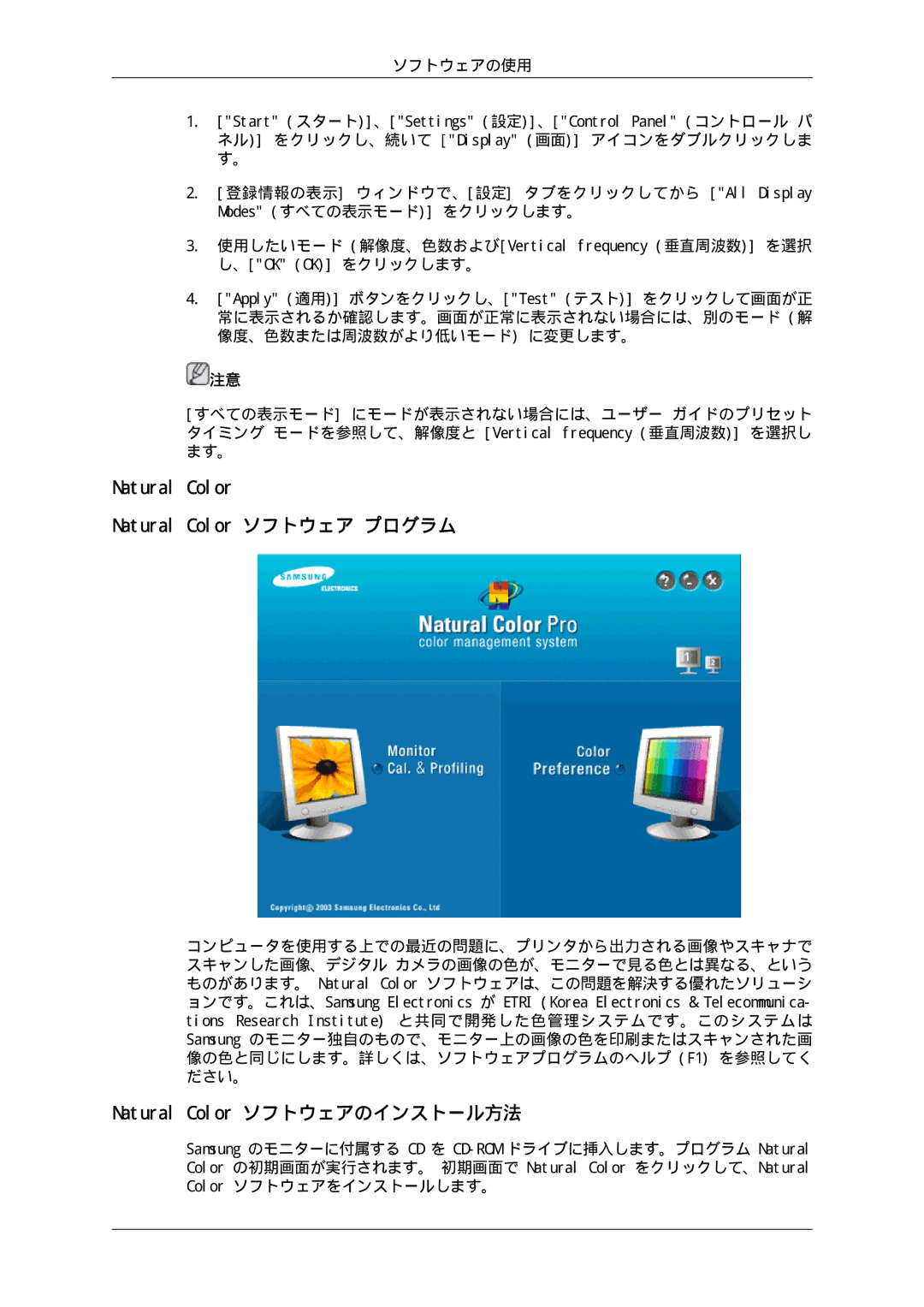ソフトウェアの使用
1.["Start" (スタート)]、["Settings" (設定)]、["Control Panel" (コントロール パ ネル)] をクリックし、続いて ["Display" (画面)] アイコンをダブルクリックしま す。
2.[登録情報の表示] ウィンドウで、[設定] タブをクリックしてから ["All Display Modes" (すべての表示モード)] をクリックします。
3.使用したいモード (解像度、色数および[Vertical frequency (垂直周波数)] を選択 し、["OK" (OK)] をクリックします。
4.["Apply" (適用)] ボタンをクリックし、["Test" (テスト)] をクリックして画面が正 常に表示されるか確認します。画面が正常に表示されない場合には、別のモード (解 像度、色数または周波数がより低いモード) に変更します。
![]() 注意
注意
[すべての表示モード] にモードが表示されない場合には、ユーザー ガイドのプリセット タイミング モードを参照して、解像度と [Vertical frequency (垂直周波数)] を選択し ます。
Natural Color
Natural Color ソフトウェア プログラム
コンピュータを使用する上での最近の問題に、プリンタから出力される画像やスキャナで スキャンした画像、デジタル カメラの画像の色が、モニターで見る色とは異なる、という ものがあります。 Natural Color ソフトウェアは、この問題を解決する優れたソリューシ ョンです。これは、Samsung Electronics が ETRI (Korea Electronics & Telecommunica- tions Research Institute) と共同で開発した色管理システムです。このシステムは Samsung のモニター独自のもので、モニター上の画像の色を印刷またはスキャンされた画 像の色と同じにします。詳しくは、ソフトウェアプログラムのヘルプ (F1) を参照してく ださい。
Natural Color ソフトウェアのインストール方法
Samsung のモニターに付属する CD を